Top 7 moduri de a repara telefonul Samsung Galaxy conectat la Wi-Fi, dar fără internet
Miscellanea / / April 06, 2023
Majoritatea utilizatorilor de telefoane Samsung Galaxy preferă o conexiune Wi-Fi robustă pentru a descărca aplicații mari, jocuri, emisiuni TV, filme și liste de redare de la Netflix, Disney Plus și Spotify. Dar problema apare atunci când marca dvs. Samsung Galaxy Android se conectează la Wi-Fi, dar nu are internet.

Telefon Samsung Galaxy conectat la Wi-Fi, dar nicio problemă de internet nu vă poate deruta. Puteți trece oricând la date mobile, dar descărcarea conținutului media pe o conexiune celulară vă poate epuiza pachetul de date lunar în cel mai scurt timp. În schimb, puteți folosi trucurile de mai jos pentru a depanați conexiunea Wi-Fi pe telefoanele Samsung Galaxy.
1. Resetați conectarea la rețea folosind un mod Avion
Unul dintre pașii de bază pentru depanarea rețelelor de pe Android este să opriți toate conexiunile radio timp de un minut și să le porniți. Din fericire, modul Avion este o comutare utilă care te ajută să faci asta rapid.
Pasul 1: Glisați în jos din ecranul de start pentru a extinde meniul Centru de notificări.
Pasul 2: Activați modul Avion și dezactivați-l după câteva secunde.

Încercați să vă conectați la aceeași rețea Wi-Fi pentru a utiliza internetul.
2. Verificați routerul
Dacă routerul dvs. de acasă sau de la birou funcționează, vă veți confrunta cu probleme de conectivitate Wi-Fi pe toate dispozitivele conectate, inclusiv pe telefoanele Samsung Galaxy. Opriți routerul și modemul pentru un minut și reporniți-le.
De asemenea, puteți utiliza aplicația ISP-ului local (furnizor de servicii de internet) și puteți schimba numele Wi-Fi pentru benzile de frecvență de 2,4 GHz și 5 GHz. După ce ați schimbat numele și parola Wi-Fi, conectați-vă la noua rețea din Setările telefonului Galaxy. De asemenea, actualizați firmware-ul routerului dacă nu ați făcut asta de ceva timp.
3. Uitați și reconectați Wi-Fi
Dacă un specific Rețeaua Wi-Fi funcționează, trebuie să uitați conexiunea Wi-Fi și să o conectați din nou urmând pașii de mai jos.
Pasul 1: Glisați în sus din ecranul de pornire pentru a deschide meniul sertarului de aplicații.
Pasul 2: Deschideți aplicația Setări pe telefonul Samsung Galaxy.

Pasul 3: Atingeți Conexiuni și atingeți meniul Wi-Fi.


Pasul 4: Atingeți roata Setări de lângă rețeaua Wi-Fi preferată.

Pasul 5: Atingeți Uitați. Reveniți la meniul Wi-Fi și conectați-vă din nou la aceeași rețea.

Va trebui să urmați pașii menționați mai sus atunci când parola rețelei Wi-Fi este schimbată și trebuie să vă reconectați.
4. Resetați setările de rețea
Resetarea setărilor de rețea este una dintre modalitățile utile de a depana conexiunea Wi-Fi, dar nu există probleme de internet pe telefoanele Samsung Galaxy. Cand tu resetați setările de rețea pe telefonul dvs. Samsung, sistemul a șters profilurile Wi-Fi, dispozitivele Bluetooth și setările VPN de pe telefon.
Pasul 1: Deschideți aplicația Setări pe telefonul Samsung Galaxy.

Pasul 2: Derulați în jos și atingeți Gestionare generală.

Pasul 3: Atingeți Resetare.

Pasul 4: Atingeți „Resetați setările de rețea” și confirmați același lucru din următorul meniu.
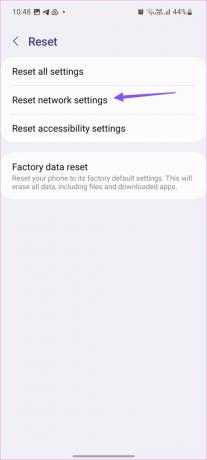
Reveniți la meniul Wi-Fi și conectați-vă din nou la rețeaua Wi-Fi preferată.
5. Resetează toate setările
Când niciunul dintre trucuri nu funcționează, este timpul să resetați toate setările telefonului dvs. Samsung Galaxy. După cum sugerează și numele, această soluție va pune setările doar în starea implicită de pe telefon. Nu va șterge date, mesaje, imagini, videoclipuri sau orice altceva. Iată ce trebuie să faci.
Pasul 1: Deschideți aplicația Setări pe telefonul Samsung Galaxy.

Pasul 2: Derulați în jos și atingeți Gestionare generală.

Pasul 3: Atingeți Resetare.

Pasul 4: Atingeți „Resetați toate setările”.

Pasul 5: Atingeți butonul Resetați setările și sunteți gata.
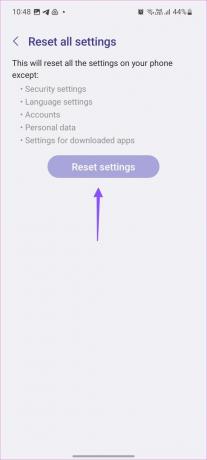
6. Schimbați data și ora
Data și ora incorecte pot duce la probleme de rețea pe telefonul Samsung Galaxy, inclusiv o conexiune Wi-Fi, dar fără internet. Puteți urma pașii de mai jos pentru a seta data și ora corecte pe telefonul dvs. Samsung.
Pasul 1: Deschideți aplicația Setări pe telefonul Samsung Galaxy.

Pasul 2: Derulați în jos și atingeți Gestionare generală.

Pasul 3: Atingeți „Dată și oră”.

Pasul 4: Activați comutatorul automat de dată și oră.
Pasul 5: Dacă încă vedeți setări incorecte de date și oră, activați comutatorul pentru opțiunea „Setați fusul orar în funcție de locație”.

7. Resetarea din fabrică a telefonului dvs. Galaxy
Când niciunul dintre trucuri nu funcționează, este timpul să resetați telefonul la setările implicite din fabrică. Rețineți că această opțiune va șterge toate datele, inclusiv fișierele și aplicațiile descărcate de pe telefon. Trebuie să vă configurați telefonul, ca și cum ar fi fost nou, de la zero. Prin urmare, aveți grijă înainte de a vă decide să resetați din fabrică telefonul dvs. Samsung Galaxy.
Pasul 1: Deschideți aplicația Setări pe telefonul Samsung Galaxy.

Pasul 2: Derulați în jos și atingeți Gestionare generală.

Pasul 3: Atingeți Resetare.

Pasul 4: Atingeți „Resetare date din fabrică”.

Pasul 5: Atingeți butonul Resetare.

Bucurați-vă de o conexiune Wi-Fi activă pe telefonul dvs. Samsung
În loc să vă scurgeți datele celulare de pe telefonul Samsung, folosiți trucurile de mai sus și faceți Wi-Fi să funcționeze într-o clipă. Ce metodă de depanare a funcționat pentru tine? Împărtășește-ți preferințele în comentariile de mai jos.
Ultima actualizare pe 03 ianuarie 2023
Articolul de mai sus poate conține link-uri afiliate care ajută la sprijinirea Guiding Tech. Cu toate acestea, nu afectează integritatea noastră editorială. Conținutul rămâne imparțial și autentic.
Compus de
Parth Shah
Parth a lucrat anterior la EOTO.tech acoperind știri tehnice. În prezent, lucrează independent la Guiding Tech, scrie despre compararea aplicațiilor, tutoriale, sfaturi și trucuri pentru software și se scufundă adânc în platformele iOS, Android, macOS și Windows.



